Word流程圖怎么畫?使用Word繪制流程圖的方法
相信大家對辦公軟件Word都很熟悉,因?yàn)槲覀兲焯於加性谑褂盟A鞒虉D可以給我們清楚的展現(xiàn)出一些復(fù)雜的數(shù)據(jù),讓我們分析或觀看起來更加清楚明了。那如何使用Word繪制流程圖呢?下載小編就和大家介紹一下使用Word繪制流程圖的方法吧!
具體步驟如下:
1、新建一個(gè)word 文檔,通過“視圖”-“工具欄”-“繪圖”,如下圖1,顯示“繪圖工具欄”,如下圖2;


2、單擊“繪圖”工具欄上的“自選圖形”,然后選擇“流程圖”,這里就可以看到眾多制作流程圖時(shí)所用到的形狀了,大家可以選擇自己喜歡的的形狀;

3、單擊要繪制流程圖的位置,此時(shí)會(huì)出現(xiàn)個(gè)虛框;

4、在繪圖畫布上插入你選擇的圖形,然后插入;

5、我們再重復(fù)上述步驟,插入多種不同的圖形,(如下圖,我已經(jīng)插入了很多種不同的圖形);
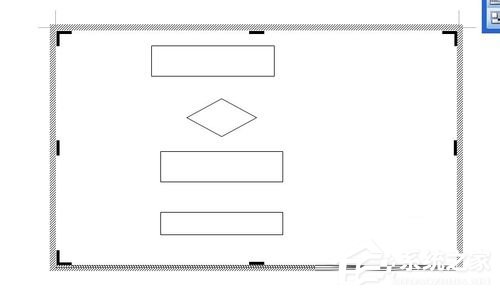
6、接下來,我們要建立各種圖形之間的連接了。這里我們使用Word提供的一個(gè)非常好用的自選圖形——連接符來建立連接。 連接符的選擇見下圖;

7、選擇連接符自選圖形后,將鼠標(biāo)指針移動(dòng)到對象上時(shí),會(huì)在其上顯示藍(lán)色連接符位置,這些點(diǎn)表示可以附加連接符線的位置;
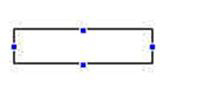
8、我們首先用帶箭頭的肘形線連接符和直線連接符將圖形連接到一起,如圖;
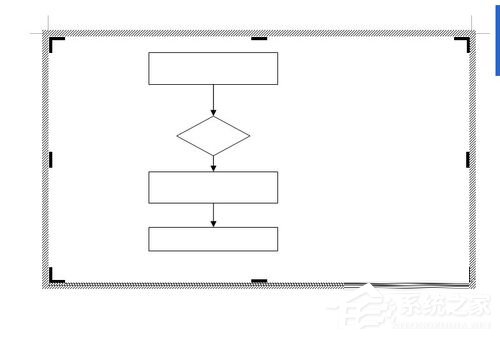
9、繪制折線箭頭;
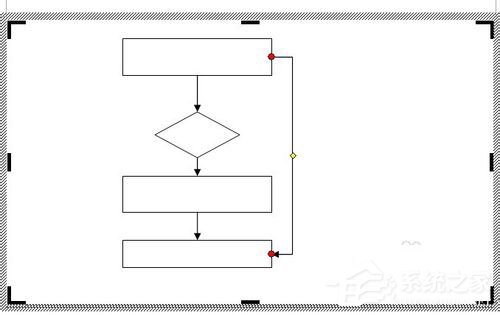
10、接下來,我們需要在圖形中添加文字。用鼠標(biāo)右鍵單擊形狀,單擊“添加文字”并開始鍵入。

11、我們隨便錄入文字;

12、制作好后,我按住左鍵不放,框選所有圖形,點(diǎn)擊右鍵,組合;


13、一個(gè)簡單的流程圖就設(shè)計(jì)好了,大家可以按照自己的工作需要進(jìn)行更復(fù)雜的設(shè)計(jì)。

使用Word繪制流程圖的方法就給各位詳細(xì)介紹到這里了。如你還不知道怎么使用Word繪制流程圖的,那很有必要來了解一下啊!上述就是使用Word繪制流程圖的方法,好好學(xué)習(xí)一下吧!
相關(guān)文章:

 網(wǎng)公網(wǎng)安備
網(wǎng)公網(wǎng)安備